
时间:2021-01-27 02:09:26 来源:www.win10xitong.com 作者:win10
大家都知道,我们生活中离不开电脑,在使用电脑的过程可能就会碰到win10系统Edge播放视频提示:Adobe的问题,很多老鸟对这个win10系统Edge播放视频提示:Adobe的情况都不是很了解,要是想自己来解决win10系统Edge播放视频提示:Adobe的问题,其实可以来看看小编是怎么处理的:1、将C:\Windows\System32\Macromed文件夹中的Flash文件夹删除,把正常的Flash文件夹(其他相同系统版本和位数的机器)复制粘贴到C:\Windows\System32\Macromed文件夹中。2、将C:\Windows\SysWOW64\Macromed文件夹中的Flash文件夹删除,把正常的Flash文件夹复制粘贴到C:\Windows\SysWOW64\Macromed文件夹中即可很容易的处理好了。刚才没看明白不要紧,今天小编就会专门来讲解win10系统Edge播放视频提示:Adobe的详细解决举措。
小编推荐下载:win10纯净版
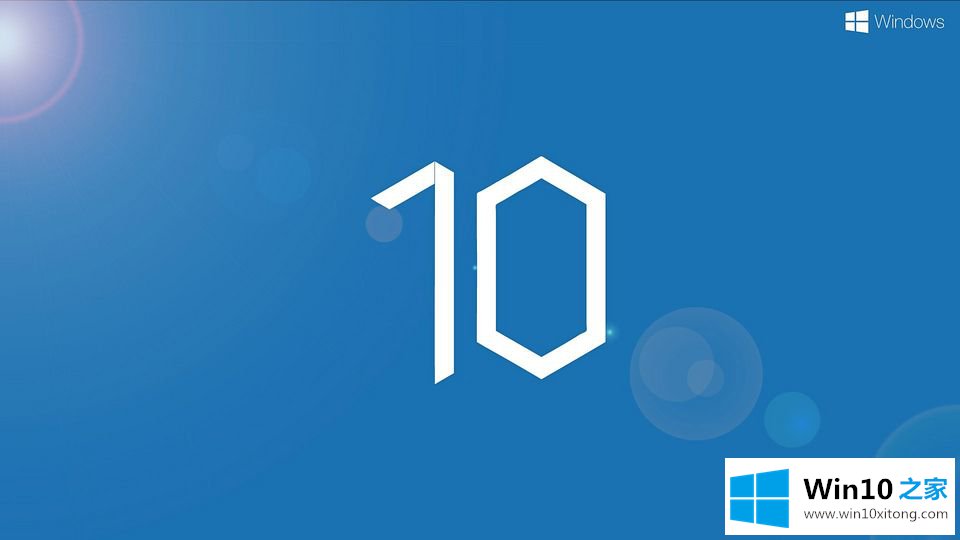
解决方法:1、将C:\Windows\System32\Macromed文件夹中的Flash文件夹删除,把正常的Flash文件夹(其他相同系统版本和位数的机器)复制粘贴到C:\Windows\System32\Macromed文件夹中。2、将C:\Windows\SysWOW64\Macromed文件夹中的Flash文件夹删除,把正常的Flash文件夹复制粘贴到C:\Windows\SysWOW64\Macromed文件夹中。3、如果遇到提示无权限更换:右击Flash文件夹-属性-安全-高级-所有者更改-高级-立即查找,找到当前的用户账户,确定,在所有者下面的替换子容器和对象所有者前面打勾,确定,点击组或用户名下面您当前的用户账户,编辑-将当前用户账户的权限后的允许都打上勾-确定-确定,更改之后就可以替换了,替换过来,如果感觉不安全,建议完成操作后再按照上述步骤改回去即可。4、再注册Flash组件Win+S后输入CMD,右击选择"命令行提示符(以管理员身份运行)"输入以下命令:输入regsvr32 C:\Windows\System32\Macromed\Flash\Flash.ocx 后按下回车键输入regsvr32 C:\Windows\SysWOW64\Macromed\Flash\Flash.ocx 后按下回车键会提示DllRegisterServer在Flash.ocx已成功。以上便是win10专业版小编分享介绍的关于Edeg浏览器播放视频Adobe Flash Player过期或无法使用的解决方法。
解决win10系统Edge播放视频提示:Adobe的问题还是很简单的,只需要按照上面的方法一步一步的操作即可。希望这篇文章对大家有所帮助,多谢支持。